ਵਿਸ਼ਾ - ਸੂਚੀ
ਇੱਕ ਐਕਸਲ ਫਾਈਲ ਦੋ ਕਾਰਨਾਂ ਕਰਕੇ ਰੀਡ ਓਨਲੀ ਮੋਡ ਵਿੱਚ ਹੋ ਸਕਦੀ ਹੈ ਇੱਕ ਤਾਂ ਜੇਕਰ ਕਿਸੇ ਲੇਖਕ ਨੇ ਸੁਰੱਖਿਆ ਮੁੱਦਿਆਂ ਲਈ ਜਾਣਬੁੱਝ ਕੇ ਅਜਿਹਾ ਕੀਤਾ ਹੈ ਨਹੀਂ ਤਾਂ ਕਿਸੇ ਨੇ ਵੀ ਇੰਟਰਨੈਟ ਤੋਂ ਫਾਈਲ ਡਾਊਨਲੋਡ ਕੀਤੀ ਹੈ। ਇਸ ਲੇਖ ਵਿੱਚ, ਮੈਂ ਇਹ ਦੱਸਣ ਜਾ ਰਿਹਾ ਹਾਂ ਕਿ ਐਕਸਲ ਤੋਂ ਓਨਲੀ ਪੜ੍ਹੋ ਨੂੰ ਕਿਵੇਂ ਹਟਾਉਣਾ ਹੈ
ਤਰੀਕਿਆਂ ਦੀ ਵਿਆਖਿਆ ਕਰਨ ਲਈ, ਮੈਂ ਇੱਕ ਸ਼ੀਟ ਵਾਲੀ ਇੱਕ ਫਾਈਲ ਦੀ ਵਰਤੋਂ ਕਰਨ ਜਾ ਰਿਹਾ ਹਾਂ ਜਿੱਥੇ ਫਾਈਲ ਵਿਸ਼ੇਸ਼ਤਾਵਾਂ ਹਨ ਪੜ੍ਹਨ ਲਈ ਸਿਰਫ਼ 'ਤੇ ਸੈੱਟ ਕਰੋ।

ਅਭਿਆਸ ਲਈ ਡਾਊਨਲੋਡ ਕਰੋ
ਓਨਲੀ ਰੀਡ ਓਨਲੀ ਨੂੰ ਹਟਾਉਣ ਦੇ ਤਰੀਕੇ।xlsx ਡਾਊਨਲੋਡ ਕੀਤੀ ਫਾਈਲ ਨੂੰ ਖੋਲ੍ਹਣ ਲਈ ਪਾਸਵਰਡ ਦੀ ਵਰਤੋਂ ਕਰੋ; 1234
ਐਕਸਲ ਤੋਂ ਸਿਰਫ਼ ਰੀਡ ਓਨਲੀ ਹਟਾਉਣ ਦੇ 7 ਤਰੀਕੇ
1. ਐਕਸਲ ਵਿੱਚ ਫਾਈਨਲ ਦੇ ਤੌਰ 'ਤੇ ਮਾਰਕ ਕੀਤੇ ਤੋਂ ਸਿਰਫ਼ ਰੀਡ ਓਨਲੀ ਹਟਾਓ
ਜੇਕਰ ਤੁਸੀਂ ਸ਼ੀਟ ਨੂੰ ਸੋਧਣਾ ਚਾਹੁੰਦੇ ਹੋ ਪਰ ਇਹ ਇੱਕ ਸੂਚਨਾ ਦਿਖਾਉਂਦਾ ਹੈ ਜਿੱਥੇ ਇਹ ਲਿਖਿਆ ਹੈ ਅੰਤਿਮ ਵਜੋਂ ਮਾਰਕ ਕੀਤਾ ।
ਸ਼ੀਟ ਨੂੰ ਸੰਪਾਦਿਤ ਕਰਨ ਲਈ ਤੁਹਾਨੂੰ ਸਿਰਫ਼ ਕਿਸੇ ਵੀ ਤਰ੍ਹਾਂ ਸੰਪਾਦਿਤ ਕਰੋ 'ਤੇ ਕਲਿੱਕ ਕਰਨ ਦੀ ਲੋੜ ਹੋਵੇਗੀ।
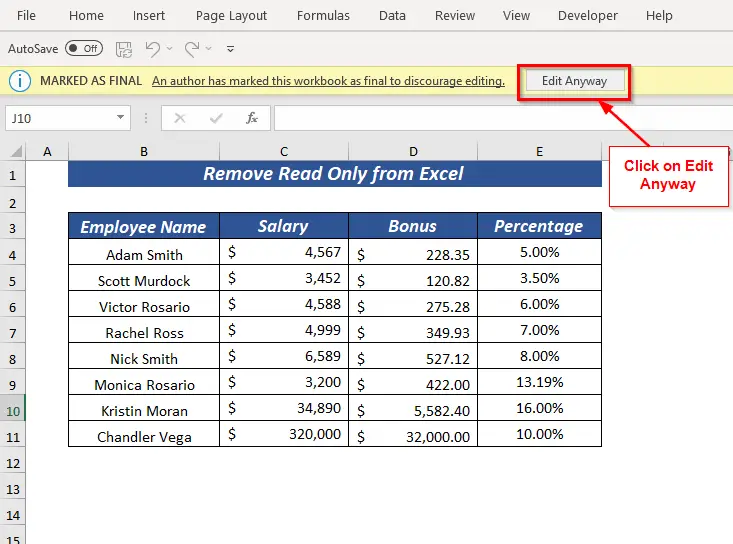
ਇਸ ਲਈ, ਇਹ ਫਾਇਨਲ ਵਜੋਂ ਮਾਰਕ ਕੀਤੇ ਵਿੱਚੋਂ ਰੀਡ ਓਨਲੀ ਨੂੰ ਹਟਾ ਦੇਵੇਗਾ।
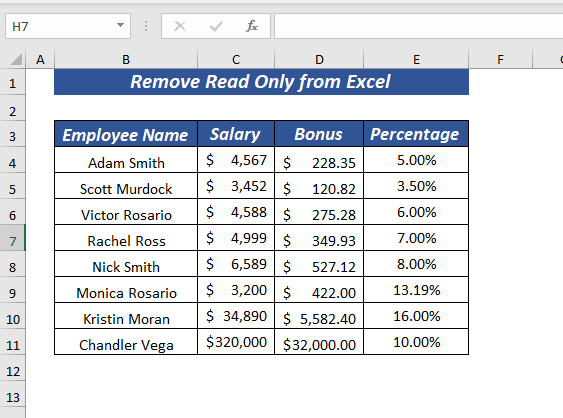
ਹੋਰ ਪੜ੍ਹੋ: ਐਕਸਲ ਵਿੱਚ ਵਾਟਰਮਾਰਕ ਨੂੰ ਕਿਵੇਂ ਹਟਾਉਣਾ ਹੈ (3 ਤਰੀਕੇ)
2. ਸਿਰਫ਼ ਰੀਡ ਓਨਲੀ ਨੂੰ ਹਟਾਓ ਜਿੱਥੇ ਸਿਰਫ਼ ਪੜ੍ਹਨ ਦੀ ਸਿਫਾਰਸ਼ ਕੀਤੀ ਜਾਂਦੀ ਹੈ <2
ਜਦੋਂ ਵੀ ਕੋਈ ਫਾਈਲ ਰੀਡ ਓਨਲੀ ਮੋਡ 'ਤੇ ਸੈੱਟ ਕੀਤੀ ਜਾਂਦੀ ਹੈ ਅਤੇ ਉਹਨਾਂ ਨੂੰ ਖੋਲ੍ਹਣ ਵੇਲੇ ਓਨਲੀ-ਪੜ੍ਹਨ ਲਈ ਸੂਚਨਾ ਦਿਖਾਈ ਦਿੰਦੀ ਹੈ ਤਾਂ ਤੁਸੀਂ ਨੂੰ ਹਟਾਉਣ ਲਈ ਦੋ ਵੱਖ-ਵੱਖ ਤਰੀਕੇ ਵਰਤ ਸਕਦੇ ਹੋ। ਫਾਈਲ ਜਾਂ ਵਰਕਬੁੱਕ ਤੋਂ ਸਿਰਫ਼ ਪੜ੍ਹੋ।
2.1. ਕਿਸੇ ਵੀ ਤਰ੍ਹਾਂ ਸੰਪਾਦਨ 'ਤੇ ਕਲਿੱਕ ਕਰੋ
ਰੀਡ ਓਨਲੀ ਨੂੰ ਹਟਾਉਣ ਲਈ ਅਤੇ ਸ਼ੀਟ ਨੂੰ ਸੰਪਾਦਨਯੋਗ ਬਣਾਉਣ ਲਈ ਤੁਹਾਨੂੰ ਸਿਰਫ਼ ਸੰਪਾਦਨ 'ਤੇ ਕਲਿੱਕ ਕਰਨ ਦੀ ਲੋੜ ਹੋਵੇਗੀ।ਵੈਸੇ ਵੀ ।
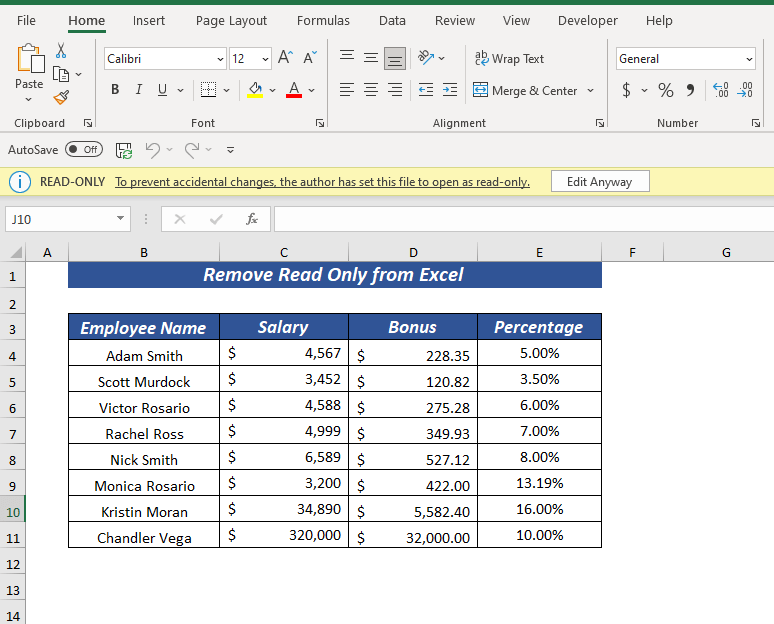
ਇਸ ਲਈ, ਇਹ ਫਾਈਲ ਜਾਂ ਵਰਕਬੁੱਕ ਤੋਂ ਓਨਲੀ ਪੜ੍ਹਨ ਪਾਬੰਦੀਆਂ ਨੂੰ ਹਟਾ ਦੇਵੇਗਾ।
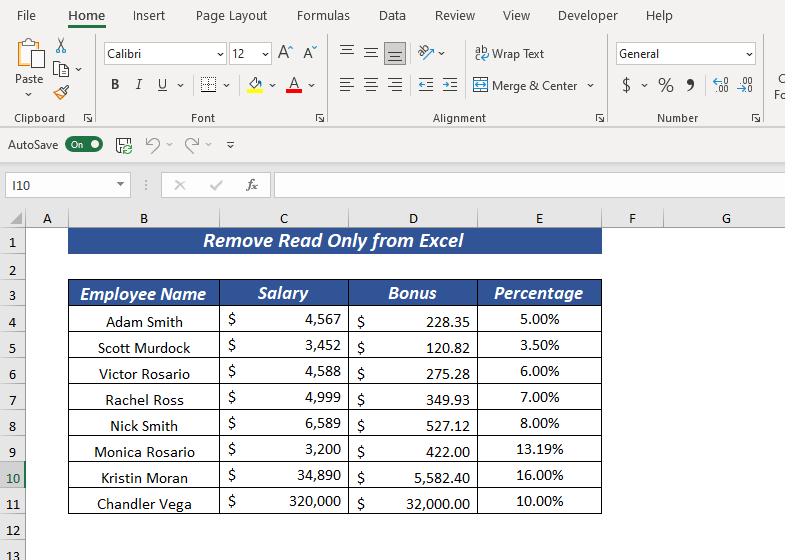
2.2. ਸੇਵ ਏਜ਼
ਦੀ ਵਰਤੋਂ ਕਰਕੇ ਐਕਸਲ ਤੋਂ ਰੀਡ ਓਨਲੀ ਹਟਾਓ ਓਨਲੀ ਰੀਡ ਨੂੰ ਹਟਾਉਣ ਦਾ ਇੱਕ ਹੋਰ ਤਰੀਕਾ ਸੈਟਿੰਗਾਂ ਤੋਂ ਓਨਲੀ-ਰੀਡ-ਓਨਲੀ ਨੂੰ ਹਟਾਉਣਾ ਹੈ।
ਮੈਨੂੰ ਤੁਹਾਨੂੰ ਵਿਧੀ ਦਾ ਪ੍ਰਦਰਸ਼ਨ ਕਰਨ ਦਿਓ,
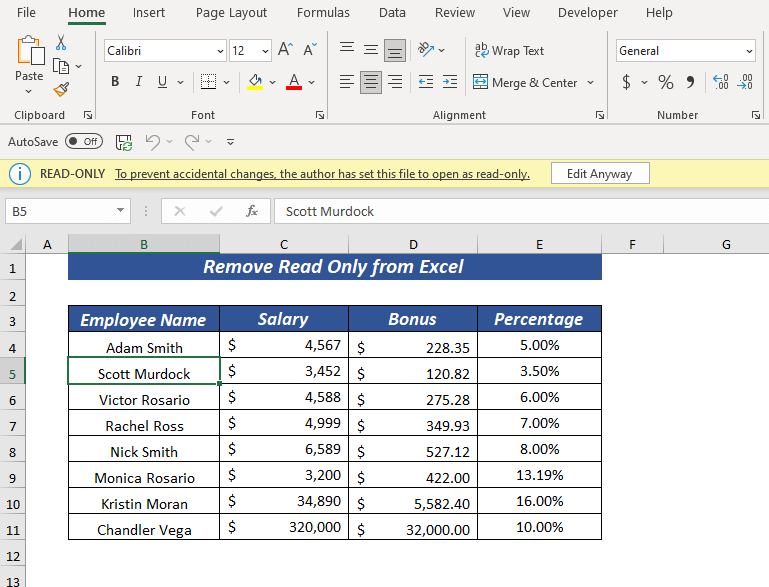
ਫਾਇਲ >> 'ਤੇ ਕਲਿੱਕ ਕਰੋ। ਇਸ ਤਰ੍ਹਾਂ ਸੇਵ ਕਰੋ
18>
ਉਸ ਥਾਂ ਦੀ ਚੋਣ ਕਰੋ ਜਿੱਥੇ ਤੁਸੀਂ ਆਪਣੀ ਫਾਈਲ ਸੇਵ ਕਰਨਾ ਚਾਹੁੰਦੇ ਹੋ।
ਹੁਣ ਕਲਿੱਕ ਕਰੋ। ਟੂਲ >> ਉੱਤੇ ਜਨਰਲ ਵਿਕਲਪਾਂ

ਇੱਕ ਡਾਇਲਾਗ ਬਾਕਸ ਜਨਰਲ ਵਿਕਲਪ ਚੋਣ ਕਰੋ।
⏩ ਉੱਥੋਂ ਅਨਚੈਕ ਕਰੋ ਸਿਰਫ਼-ਪੜ੍ਹਨ ਲਈ ਸਿਫਾਰਸ਼ ਕੀਤੀ ।
ਫਿਰ, ਠੀਕ ਹੈ 'ਤੇ ਕਲਿੱਕ ਕਰੋ।

ਹੁਣ, ਸੇਵ 'ਤੇ ਕਲਿੱਕ ਕਰੋ।

ਇਸ ਲਈ, ਇਹ ਓਨਲੀ ਪੜ੍ਹਨ ਲਈ ਪਾਬੰਦੀਆਂ ਨੂੰ ਹਟਾ ਦੇਵੇਗਾ ਅਤੇ ਤੁਹਾਨੂੰ ਫਾਈਲ ਜਾਂ ਵਰਕਬੁੱਕ ਦਾ ਸੰਪਾਦਨ ਯੋਗ ਸੰਸਕਰਣ ਮਿਲੇਗਾ।
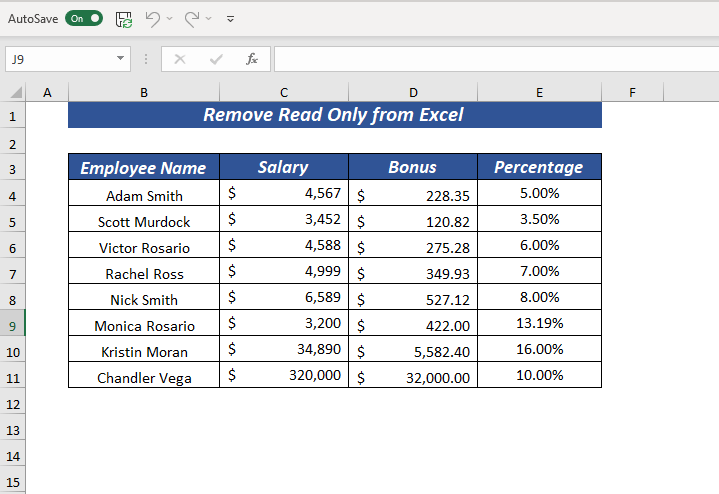
ਹੋਰ ਪੜ੍ਹੋ: ਐਕਸਲ (8 ਢੰਗ) ਵਿੱਚ ਗਲਤੀ ਨੂੰ ਕਿਵੇਂ ਦੂਰ ਕਰਨਾ ਹੈ
3. ਐਕਸਲ ਪਾਸਵਰਡ ਪ੍ਰੋਟੈਕਟਡ ਫਾਈਲ ਤੋਂ ਰੀਡ ਓਨਲੀ ਹਟਾਓ
ਜੇਕਰ ਤੁਹਾਡੇ ਕੋਲ ਕੋਈ ਫਾਈਲ ਹੈ ਜੋ ਪਾਸਵਰਡ ਸੁਰੱਖਿਅਤ ਅਤੇ ਓਨਲੀ ਪੜ੍ਹਨ ਲਈ ਸਿਫ਼ਾਰਸ਼ ਕੀਤੀ ਗਈ ਹੈ ਫਿਰ ਤੁਹਾਡੇ ਕੋਲ ਪਾਸਵਰਡ ਦੀ ਲੋੜ ਪਵੇਗੀ ਫਿਰ ਤੁਸੀਂ ਸੈਕਸ਼ਨ 2 ਵਿੱਚ ਦੱਸੀ ਪ੍ਰਕਿਰਿਆ ਦੀ ਪਾਲਣਾ ਕਰਕੇ ਓਨਲੀ-ਪੜ੍ਹਨ ਲਈ ਨੂੰ ਹਟਾ ਸਕਦੇ ਹੋ।
ਆਓ ਮੰਨ ਲਓ ਤੁਹਾਡੇ ਕੋਲ ਪਾਸਵਰਡ ਹੈ, ਪਾਸਵਰਡ ਮੈਂ ਸ਼ੀਟ ਨੂੰ ਸੁਰੱਖਿਅਤ ਕਰਨ ਲਈ ਵਰਤਿਆ ਸੀ 1234 ।
ਜਦੋਂ ਵੀ ਤੁਸੀਂ ਇੱਕ ਪਾਸਵਰਡ-ਸੁਰੱਖਿਅਤ ਖੋਲ੍ਹਣ ਦੀ ਕੋਸ਼ਿਸ਼ ਕਰੋਗੇ ਫਾਇਲ ਫਿਰ ਇਹ ਤੁਹਾਨੂੰ ਹੇਠਾਂ ਦਿੱਤਾ ਡਾਇਲਾਗ ਬਾਕਸ ਦਿਖਾਏਗੀ।
23>
ਪਾਸਵਰਡ ਦਿਓ ( 1234 ਮੇਰੀ ਫਾਈਲ ਲਈ), ਫਿਰ ਠੀਕ ਹੈ 'ਤੇ ਕਲਿੱਕ ਕਰੋ।

ਹੁਣ, ਤੁਹਾਨੂੰ ਬਾਰੇ ਇੱਕ ਸੂਚਨਾ ਪ੍ਰਾਪਤ ਹੋਵੇਗੀ। ਰੀਡ ਓਨਲੀ ਫਿਰ ਹਾਂ 'ਤੇ ਕਲਿੱਕ ਕਰੋ।

ਰੀਡ ਓਨਲੀ ਨੂੰ ਹਟਾਉਣ ਲਈ ਅਤੇ ਸ਼ੀਟ ਬਣਾਉਣ ਲਈ। ਸੰਪਾਦਨਯੋਗ ਤੁਹਾਨੂੰ ਸਿਰਫ਼ ਕਿਸੇ ਵੀ ਤਰ੍ਹਾਂ ਸੰਪਾਦਿਤ ਕਰੋ 'ਤੇ ਕਲਿੱਕ ਕਰਨ ਦੀ ਲੋੜ ਹੋਵੇਗੀ।
26>
ਇਸ ਲਈ, ਇਹ ਓਨਲੀ ਪੜ੍ਹਨ ਲਈ ਨੂੰ ਹਟਾ ਦੇਵੇਗਾ। ਪਾਬੰਦੀਆਂ।

ਹੋਰ ਪੜ੍ਹੋ: ਐਕਸਲ ਤੋਂ ਪਾਸਵਰਡ ਕਿਵੇਂ ਹਟਾਉਣਾ ਹੈ (3 ਸਧਾਰਨ ਤਰੀਕੇ)
ਸਮਾਨ ਰੀਡਿੰਗ
- ਐਕਸਲ ਵਿੱਚ ਟਿੱਪਣੀਆਂ ਨੂੰ ਕਿਵੇਂ ਹਟਾਉਣਾ ਹੈ (7 ਤੇਜ਼ ਢੰਗ)
- ਐਕਸਲ ਤੋਂ ਐਨਕ੍ਰਿਪਸ਼ਨ ਹਟਾਓ (2 ਢੰਗ)
- ਐਕਸਲ ਵਿੱਚ SSN ਤੋਂ ਡੈਸ਼ਾਂ ਨੂੰ ਕਿਵੇਂ ਹਟਾਉਣਾ ਹੈ (4 ਤੇਜ਼ ਵਿਧੀਆਂ)
4. ਐਕਸਲ ਪ੍ਰੋਟੈਕਟਡ ਵਰਕਬੁੱਕ ਤੋਂ ਰੀਡ ਓਨਲੀ ਹਟਾਓ
ਜੇਕਰ ਕੋਈ ਵਰਕਬੁੱਕ ਸੁਰੱਖਿਅਤ ਹੈ, ਤਾਂ ਤੁਸੀਂ ਵਰਕਬੁੱਕ ਵਿੱਚੋਂ ਰੀਡ ਓਨਲੀ ਨੂੰ ਹਟਾ ਸਕਦੇ ਹੋ।
ਇੱਥੇ, ਮੈਂ ਬਦਲ ਨਹੀਂ ਸਕਦਾ। ਵਰਕਬੁੱਕ ਦਾ ਨਾਮ ਕਿਉਂਕਿ ਇਹ ਪਾਸਵਰਡ ਹੈ ਸੁਰੱਖਿਅਤ ਜਦੋਂ ਵੀ ਤੁਸੀਂ ਵਰਕਬੁੱਕ ਦਾ ਨਾਮ ਬਦਲਣ ਦੀ ਕੋਸ਼ਿਸ਼ ਕਰੋਗੇ ਤਾਂ ਇਹ ਤੁਹਾਨੂੰ ਇੱਕ ਚੇਤਾਵਨੀ ਸੁਨੇਹਾ ਦਿਖਾਏਗਾ।

ਸ਼ੁਰੂ ਕਰਨ ਲਈ,
ਖੋਲੋ। ਸਮੀਖਿਆ ਟੈਬ >> ਤੋਂ ਰੱਖਿਆ ਕਰੋ >> ਵਰਕਬੁੱਕ ਨੂੰ ਸੁਰੱਖਿਅਤ ਕਰੋ

ਇੱਕ ਡਾਇਲਾਗ ਬਾਕਸ ਅਨਪ੍ਰੋਟੈਕਟ ਵਰਕਬੁੱਕ ਦਿਖਾਈ ਦੇਵੇਗਾ।
⏩ ਪਾਸਵਰਡ ਦਰਜ ਕਰੋ: 1234
ਫਿਰ, ਠੀਕ ਹੈ 'ਤੇ ਕਲਿੱਕ ਕਰੋ।
34>
ਇਸ ਲਈ, ਇਹ ਹੋਵੇਗਾ। ਵਰਕਬੁੱਕ ਅਸੁਰੱਖਿਅਤ ਕਰੋ ਅਤੇ ਤੁਸੀਂ ਵਰਕਬੁੱਕ ਨਾਮ ਨੂੰ ਬਦਲ ਸਕਦੇ ਹੋ।
➤ ਮੈਂ ਵਰਕਬੁੱਕ ਦਾ ਨਾਮ ਓਵਰਵਿਊ ਰੱਖਿਆ ਹੈ।
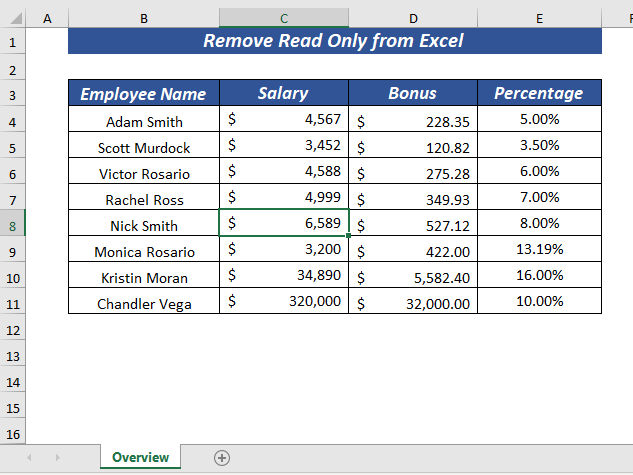
ਹੋਰ ਪੜ੍ਹੋ: [ਫਿਕਸਡ!] ਇਸ ਐਕਸਲ ਵਰਕਬੁੱਕ ਨੂੰ ਰੀਡ-ਓਨਲੀ ਮੋਡ ਵਿੱਚ ਖੋਲ੍ਹਿਆ ਗਿਆ ਸੀ
5. ਐਕਸਲ ਪ੍ਰੋਟੈਕਟਡ ਵਰਕਸ਼ੀਟ ਤੋਂ ਰੀਡ ਓਨਲੀ ਹਟਾਓ
ਇੱਕ ਸ਼ੀਟ ਪਾਸਵਰਡ ਸੁਰੱਖਿਅਤ ਹੋ ਸਕਦੀ ਹੈ ਜੇਕਰ ਤੁਹਾਨੂੰ ਪਾਸਵਰਡ ਪਤਾ ਹੈ ਤਾਂ ਤੁਸੀਂ ਪਾਸਵਰਡ ਸੁਰੱਖਿਅਤ ਸ਼ੀਟ ਤੋਂ ਰੀਡ ਓਨਲੀ ਨੂੰ ਹਟਾ ਸਕਦੇ ਹੋ।
ਜਦੋਂ ਵੀ ਇੱਕ ਪਾਸਵਰਡ ਸੁਰੱਖਿਅਤ ਸ਼ੀਟ ਤੋਂ ਤੁਸੀਂ ਕਿਸੇ ਵੀ ਡੇਟਾ ਨੂੰ ਬਦਲਣਾ ਚਾਹੁੰਦੇ ਹੋ ਤਾਂ ਇਹ ਤੁਹਾਨੂੰ ਇੱਕ ਚੇਤਾਵਨੀ ਸੁਨੇਹਾ ਦਿਖਾਏਗਾ।
36>
ਨਾਲ ਸ਼ੁਰੂ ਕਰਨ ਲਈ ,
ਖੋਲੋ ਸਮੀਖਿਆ ਟੈਬ >> ਤੋਂ ਰੱਖਿਆ ਕਰੋ >> ਅਨ-ਸੁਰੱਖਿਅਤ ਸ਼ੀਟ

ਇੱਕ ਡਾਇਲਾਗ ਬਾਕਸ ਦਾ ਅਨ-ਸੁਰੱਖਿਅਤ ਸ਼ੀਟ ਦਿਖਾਈ ਦੇਵੇਗਾ।
⏩ ਪਾਸਵਰਡ ਦਰਜ ਕਰੋ: 1234
ਫਿਰ, ਠੀਕ ਹੈ 'ਤੇ ਕਲਿੱਕ ਕਰੋ।
38>
ਇਸ ਲਈ, ਇਹ ਅਸੁਰੱਖਿਅਤ ਕਰੋ ਸ਼ੀਟ ਅਤੇ ਤੁਸੀਂ ਸ਼ੀਟ ਦੇ ਅੰਦਰ ਕੁਝ ਵੀ ਬਦਲ ਸਕਦੇ ਹੋ।
➤ ਮੈਂ ਹੁਣੇ ਹੀ E7 ਸੈੱਲ ਦਾ ਮੁੱਲ ਮਿਟਾ ਦਿੱਤਾ ਹੈ।
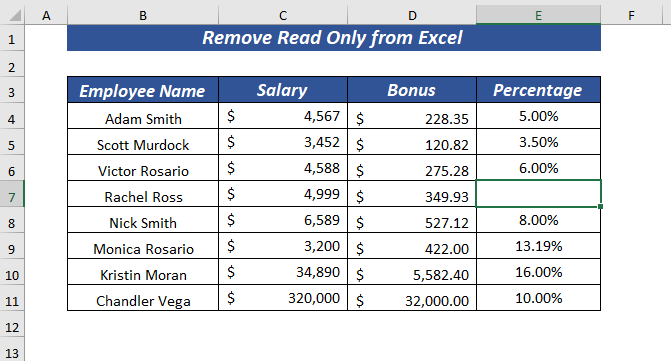
6. ਸੁਰੱਖਿਅਤ ਦ੍ਰਿਸ਼/ਸੁਰੱਖਿਆ ਚੇਤਾਵਨੀ ਤੋਂ ਸਿਰਫ਼ ਪੜ੍ਹਨ ਨੂੰ ਹਟਾਓ
ਇਹ ਸਪੱਸ਼ਟ ਹੈ ਕਿ ਅਸੀਂ ਆਪਣੀਆਂ ਲੋੜਾਂ ਦੇ ਆਧਾਰ 'ਤੇ ਇੰਟਰਨੈੱਟ ਤੋਂ ਫਾਈਲਾਂ ਨੂੰ ਆਯਾਤ ਜਾਂ ਡਾਊਨਲੋਡ ਕਰਦੇ ਹਾਂ। ਪਰ ਜਦੋਂ ਵੀ ਅਸੀਂ ਇੰਟਰਨੈਟ ਤੋਂ ਕੋਈ ਫਾਈਲ ਡਾਊਨਲੋਡ ਕਰਦੇ ਹਾਂ ਤਾਂ ਇਹ ਜਾਂ ਤਾਂ ਸੁਰੱਖਿਅਤ ਦ੍ਰਿਸ਼ ਵਿੱਚ ਆਉਂਦੀ ਹੈ ਜਾਂ ਇੱਕ ਸੁਰੱਖਿਆ ਚੇਤਾਵਨੀ ਪੌਪ ਅੱਪ ਆਉਂਦੀ ਹੈ।
ਰੀਡ ਓਨਲੀ <2 ਨੂੰ ਹਟਾਉਣ ਲਈ>ਇਸ ਕਿਸਮ ਦੀ ਫਾਈਲ ਤੋਂ ਤੁਹਾਨੂੰ ਸਮੱਗਰੀ ਨੂੰ ਸਮਰੱਥ ਬਣਾਓ 'ਤੇ ਕਲਿੱਕ ਕਰਨ ਦੀ ਜ਼ਰੂਰਤ ਹੋਏਗੀ ਜੇਕਰ ਤੁਹਾਨੂੰ ਯਕੀਨ ਹੈ ਕਿਫਾਈਲ ਅਤੇ ਸਰੋਤ ਭਰੋਸੇਯੋਗ ਹਨ।
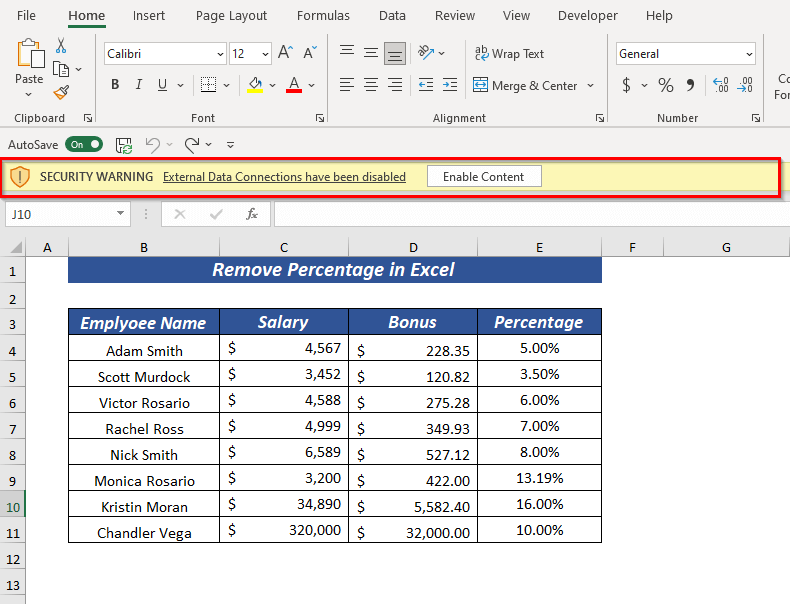
ਇਸ ਲਈ, ਇਹ ਓਨਲੀ ਪੜ੍ਹੋ ਪਾਬੰਦੀਆਂ ਨੂੰ ਹਟਾ ਦੇਵੇਗਾ।

ਹੋਰ ਪੜ੍ਹੋ: [ਫਿਕਸਡ!] ਐਕਸਲ ਫਾਈਲਾਂ ਓਨਲੀ ਰੀਡ ਓਨਲੀ (13 ਸੰਭਾਵੀ ਹੱਲ)
7. ਰੀਡ ਓਨਲੀ ਹਟਾਓ ਜੇਕਰ ਫਾਈਲ ਵਿਸ਼ੇਸ਼ਤਾ ਸਿਰਫ ਰੀਡ ਓਨਲੀ 'ਤੇ ਸੈੱਟ ਕੀਤੀ ਗਈ ਹੈ
ਇਹ ਸੰਭਵ ਹੈ ਕਿ ਫਾਇਲ ਪ੍ਰਾਪਰਟੀਜ਼ ਨੂੰ ਰੀਡ ਓਨਲੀ ਹਟਾਉਣ ਲਈ ਰੀਡ ਓਨਲੀ ਇਸ ਕਿਸਮ ਦੀਆਂ ਫਾਈਲਾਂ ਵਿੱਚੋਂ ਤੁਸੀਂ ਦੋ ਦੀ ਪਾਲਣਾ ਕਰ ਸਕਦੇ ਹੋ। ਤਰੀਕੇ।
7.1. ਵਰਕਬੁੱਕ ਨੂੰ ਸੰਪਾਦਿਤ ਕਰੋ
ਓਨਲੀ ਪੜ੍ਹਨ ਲਈ ਨੂੰ ਹਟਾਉਣ ਲਈ ਤੁਹਾਨੂੰ ਵਰਕਬੁੱਕ ਸੰਪਾਦਿਤ ਕਰੋ 'ਤੇ ਕਲਿੱਕ ਕਰਨ ਦੀ ਲੋੜ ਹੋਵੇਗੀ।

ਹੁਣ, ਇੱਕ ਚੇਤਾਵਨੀ ਸੁਨੇਹਾ ਦਿਖਾਈ ਦੇਵੇਗਾ, ਫਿਰ ਠੀਕ ਹੈ 'ਤੇ ਕਲਿੱਕ ਕਰੋ।
43>
ਇਸ ਲਈ, ਇਹ ਹਟਾ ਦਿੱਤਾ ਜਾਵੇਗਾ। ਓਨਲੀ ਪੜ੍ਹਨ ਲਈ ਪਾਬੰਦੀਆਂ।
44>
7.2. ਵਿਸ਼ੇਸ਼ਤਾ ਤੋਂ ਸਿਰਫ਼ ਪੜ੍ਹਨ ਨੂੰ ਹਟਾਓ
ਤੁਸੀਂ ਫਾਈਲ ਨੂੰ ਖੋਲ੍ਹਣ ਤੋਂ ਪਹਿਲਾਂ ਵਿਸ਼ੇਸ਼ਤਾਵਾਂ ਵਿੱਚੋਂ ਰੀਡ ਓਨਲੀ ਨੂੰ ਹਟਾ ਸਕਦੇ ਹੋ।
<ਨੂੰ ਹਟਾਉਣ ਲਈ 1>Read Only from Properties ਪਹਿਲਾਂ ਉਸ ਥਾਂ 'ਤੇ ਜਾਓ ਜਿੱਥੇ ਤੁਸੀਂ ਆਪਣੀ ਫਾਈਲ ਰੱਖੀ ਹੈ।
ਫਿਰ, ਮਾਊਸ 'ਤੇ ਸੱਜਾ ਕਲਿੱਕ ਕਰੋ ਚੁਣੋ ਵਿਸ਼ੇਸ਼ਤਾ ਸੰਦਰਭ ਮੀਨੂ ਤੋਂ।
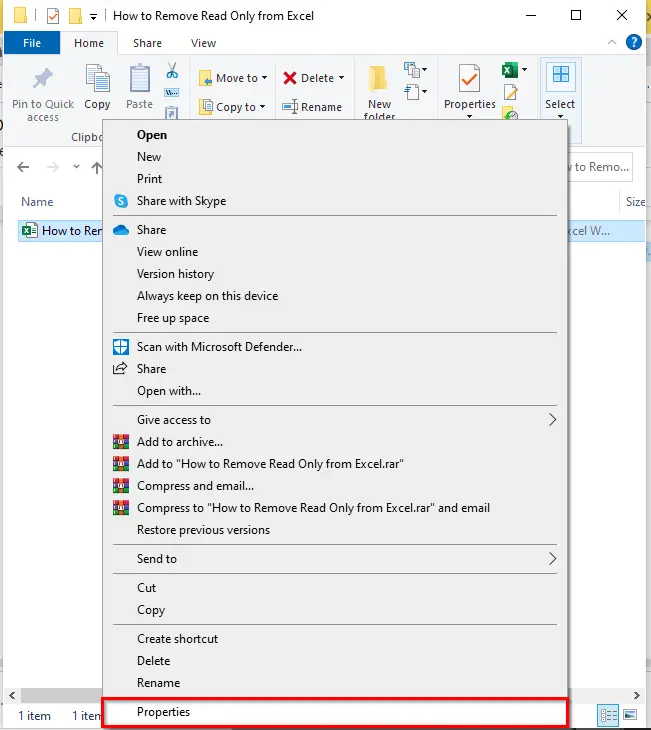
ਇੱਕ ਡਾਇਲਾਗ ਬਾਕਸ of ਵਿਸ਼ੇਸ਼ਤਾਵਾਂ ਪੌਪ ਅੱਪ ਹੋ ਜਾਵੇਗਾ .
⏩ ਵਿਸ਼ੇਸ਼ਤਾਵਾਂ ਤੋਂ ਰੀਡ-ਓਨਲੀ ਅਨਚੈਕ ਕਰੋ।
ਫਿਰ, ਠੀਕ ਹੈ 'ਤੇ ਕਲਿੱਕ ਕਰੋ। .

ਨਤੀਜੇ ਵਜੋਂ, ਜਦੋਂ ਤੁਸੀਂ ਫਾਈਲ ਖੋਲ੍ਹੋਗੇ ਤਾਂ ਇਹ ਕੋਈ ਰੀਡ ਓਨਲੀ ਪਾਬੰਦੀਆਂ ਨਹੀਂ ਦਿਖਾਏਗਾ।

ਹੋਰ ਪੜ੍ਹੋ: [ਹਲ]: ਸਾਰੀਆਂ ਐਕਸਲ ਫਾਈਲਾਂ ਸਿਰਫ਼ ਰੀਡ ਓਨਲੀ ਵਜੋਂ ਖੁੱਲ੍ਹ ਰਹੀਆਂ ਹਨ (6ਤਰੀਕੇ)
ਯਾਦ ਰੱਖਣ ਵਾਲੀਆਂ ਗੱਲਾਂ
🔺 ਜੇਕਰ ਤੁਹਾਡੇ ਕੋਲ ਕੋਈ ਸ਼ੀਟ ਜਾਂ ਵਰਕਬੁੱਕ ਜਾਂ ਫਾਈਲ ਹੈ ਜੋ ਪਾਸਵਰਡ ਨਾਲ ਸੁਰੱਖਿਅਤ ਹੈ ਤਾਂ ਤੁਹਾਨੂੰ ਪਾਸਵਰਡ<ਦੀ ਲੋੜ ਪਵੇਗੀ। 2>।
🔺 ਕਈ ਵਾਰ, ਐਂਟੀਵਾਇਰਸ ਕਾਰਨ ਰੀਡ ਓਨਲੀ ਸਮੱਸਿਆ ਆਉਂਦੀ ਹੈ, ਫਿਰ ਤੁਹਾਨੂੰ ਐਂਟੀਵਾਇਰਸ ਤੋਂ ਐਂਟੀਵਾਇਰਸ ਸੈਟਿੰਗਾਂ ਨੂੰ ਬਦਲਣ ਦੀ ਲੋੜ ਹੋ ਸਕਦੀ ਹੈ। ਵਿਸ਼ੇਸ਼ਤਾਵਾਂ ਜੋ ਤੁਸੀਂ ਵਰਤ ਰਹੇ ਹੋ।
ਅਭਿਆਸ ਸੈਕਸ਼ਨ
ਇਨ੍ਹਾਂ ਸਮਝਾਏ ਗਏ ਤਰੀਕਿਆਂ ਦਾ ਅਭਿਆਸ ਕਰਨ ਲਈ ਅਭਿਆਸ ਵਰਕਬੁੱਕ ਨੂੰ ਡਾਊਨਲੋਡ ਕਰੋ।
 <3
<3
ਸਿੱਟਾ
ਇਸ ਲੇਖ ਵਿੱਚ, ਮੈਂ ਐਕਸਲ ਤੋਂ ਰੀਡ ਓਨਲੀ ਨੂੰ ਹਟਾਉਣ ਦੇ 7 ਤਰੀਕੇ ਦਿਖਾਏ ਹਨ। ਇਹ ਤਰੀਕੇ ਤੁਹਾਨੂੰ ਆਸਾਨੀ ਨਾਲ Read Only ਨੂੰ ਹਟਾਉਣ ਵਿੱਚ ਮਦਦ ਕਰਨਗੇ। ਕਿਸੇ ਵੀ ਕਿਸਮ ਦੇ ਸਵਾਲਾਂ ਅਤੇ ਸੁਝਾਵਾਂ ਲਈ ਹੇਠਾਂ ਟਿੱਪਣੀ ਕਰਨ ਲਈ ਸੁਤੰਤਰ ਮਹਿਸੂਸ ਕਰੋ।

